

Escrito por Gina Barrow, Última actualización: 16 de diciembre de 2019
Mi " mensajes de texto de iPhone son fuera de orden ¡Recientemente y las conversaciones no tienen ningún sentido! ¿Cómo soluciono un problema de iMessage fuera de servicio? "
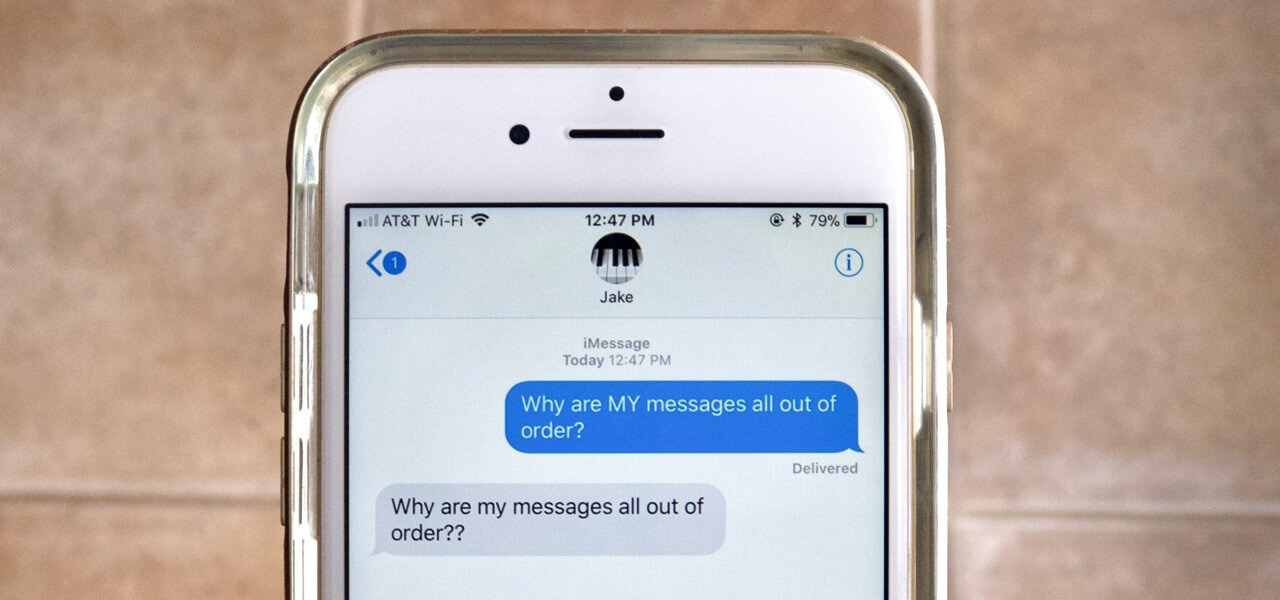
Problemas de iPhone fuera de servicio problema para corregir
Parte 1. ¿Por qué iPhone mensajes de texto fuera de orden?Parte 2. Solución fácil y recomendada para los mensajes de texto de iPhone fuera de ordenParte 3. ConclusiónGuía de video: Cómo solucionar problemas de mensajes de texto de iPhone fuera de servicio
Es posible que esté esperando una respuesta importante de su colega, pero parece que los mensajes están mezclados y se confunde si los mensajes llegaron tarde o antes. Este es un problema común para dispositivos iOS que se ejecutan en 11.2.1.
Muchos usuarios informaron que no pueden entender sus conversaciones de iMessage. Si obtiene un iMessage mezclado y arruinado en su iPhone, puede deberse a diferentes problemas, pero los más comunes son los siguientes:
actualización iOS
La mayoría de los usuarios informaron que después de actualizar su iPhone al último iOS 11.2.1, su texto de iPhone mensajes son la orden. Enloquece a la mayoría de los usuarios porque se desorientan y pasan por alto muchas conversaciones importantes. La mayoría de las respuestas se envían antes de la pregunta o del primer hilo.
Aquí hay una guía rápida sobre cómo solucionar problemas de mensajes de texto de iPhone fuera de servicio, puede intentarlo de la siguiente manera:
Esto es lo que necesita hacer:
Para solucionar temporalmente el problema de los mensajes iPhone fuera de servicio, debe reiniciar el dispositivo.
Si está utilizando iPhone 8 y superior, reinícielo rápidamente presionando y manteniendo presionado el botón de reposo / activación y deslizándolo.
Después de unos segundos, mantenga presionado el botón de encendido y suéltelo cuando aparezca el logotipo de Apple.
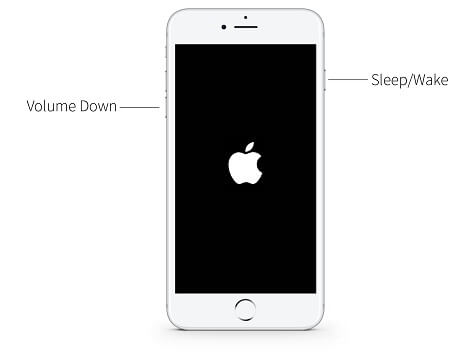
Una vez que haya reiniciado el iPhone, puede considerar deshabilitar el iMessage por un tiempo y volver a encenderlo.
Esto probará y verificará si el problema es causado por la aplicación en sí misma. Ve a Configuración, busca y toca Mensajes, desactiva iMessage.
Puede optar por reiniciar el iPhone nuevamente después de apagar el iMessage para asegurarse.
Después de que el teléfono se haya reiniciado, vuelva a encender el iMessage y pruebe si los mensajes de texto todavía están fuera de servicio.
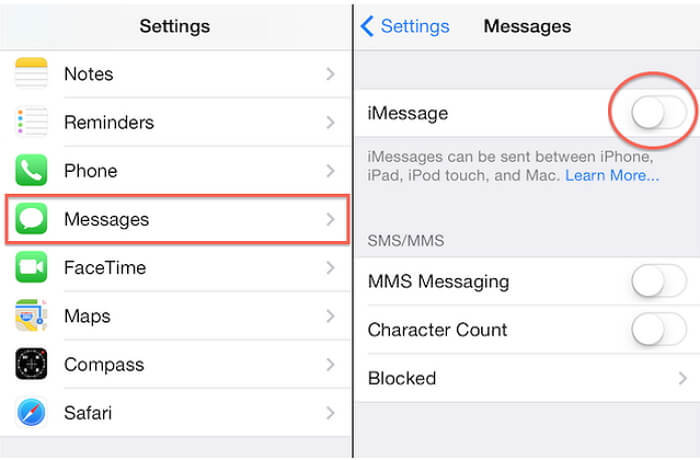
Si está seguro de que experimentó que el texto del iPhone fuera de servicio ocurrió justo después de la actualización de iOS, Apple lanzará una versión más nueva que solucionará dichos errores.
Puedes intentar actualizar el iOS volviendo a Configuración, luego toca General, toca actualización de software. Toque descargar e instalar si hay una versión disponible.
La gente también Leer¿Ha fallado la actualización del software iOS 11? He aquí cómo solucionarlo
Muchos usuarios informaron que debe desactivar Establecer configuración automática en Fecha y hora porque esto ha solucionado el problema. iPhone SMS fuera de servicio problema.
Ve a Configuración y toca General, busca y toca Fecha y hora, aléjala. Proceda a su selector de aplicaciones y cierre la aplicación Mensajes.
Para ello, toque dos veces el botón de inicio y deslice hacia arriba la aplicación Mensaje.
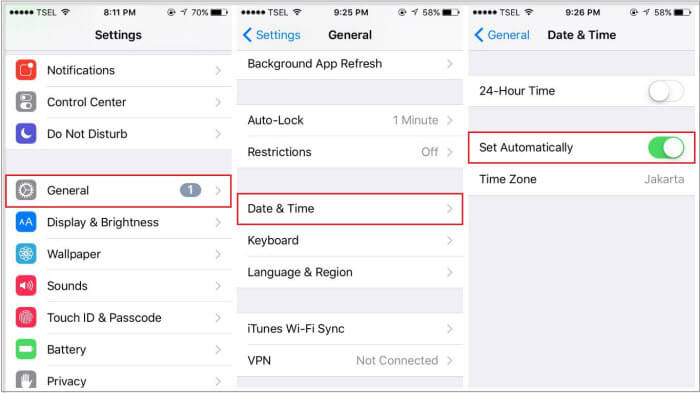
Algunos usuarios también sugirieron que poner el iPhone en modo avión ha resuelto el problema del mensaje de texto fuera de servicio.
Para hacer esto, abre Configuración, busca el modo Avión y enciéndelo. Después de asegurarse de que el modo de avión esté encendido, apague el iMessage y apague el dispositivo durante unos minutos y luego reinícielo.
Reinicie el iPhone y apague el modo avión y encienda el iMessage. Esto arreglará las órdenes de los mensajes de texto.
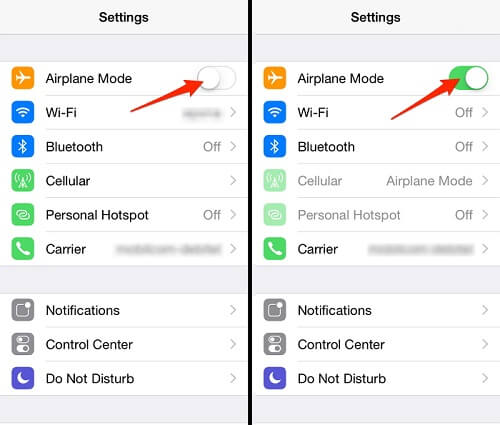
Cuando haya hecho lo que pueda y aún así los mensajes estén en mal estado, puede considerar restablecer todas las configuraciones en el iPhone.
La restauración de los valores predeterminados puede resolver una gran cantidad de errores y problemas menores del teléfono. Sin embargo, esto borrará totalmente el contenido del teléfono.
Antes de hacer esto, asegúrese de haber configurado la copia de seguridad adecuada para evitar casos de pérdida de datos.
Una vez que haya hecho una copia de seguridad de todo, abra Configuración, toque General, busque y toque Restablecer, toque Restablecer todas las configuraciones.
Luego debe ingresar el código de acceso de iPhone y confirmar la acción deseada.
La gente también LeerCómo podemos reparar la pantalla táctil del iPhone no funciona
Bien, ahora usted cree que se trata de un error de iOS que debe resolverse de inmediato, de lo contrario, causará muchos problemas graves. Si los pasos anteriores no corrigieron el iMensajes telefónicos fuera de servicio problema.
Intente utilizar herramientas de terceros que resuelvan absolutamente cualquier tipo de error del sistema. Recomendamos que use SMS problema fuera de servicio resuelto por FoneDog. Este es el programa más efectivo y fácil de usar que soluciona varios problemas del sistema iOS.
Ofrece las siguientes características clave:
FoneDog Toolkit- iOS System Recovery es muy fácil de usar. No requiere un experto para realizar la recuperación por usted. Simplemente descargue e instale el programa en su computadora y siga estos pasos:
Descargar libre Descargar libre
Ejecutar y lanzar FoneDog Toolkit- Recuperación del sistema iOS en la computadora y comienza a conectar el iPhone. Detecta automáticamente el teléfono, simplemente haga clic en iniciar para continuar.

Después de que el software haya detectado el dispositivo, elija el paquete de firmware correcto que sea compatible con su iPhone y haga clic en reparar para comenzar la recuperación.

FoneDog Toolkit- Recuperación del sistema iOS ejecutará una reparación del sistema que llevará unos minutos.

Reiniciará el iPhone una vez que se complete la reparación.

Usted puede descargar el Versión Gratuita del programa para tratar de solucionar varios problemas del sistema iOS como congelamiento / bloqueo, códigos de error de iTunes, atascado en el logotipo de Apple, y muchos más.
Descargar libre Descargar libre
Hay muchas soluciones disponibles para resolver el problema iPhone SMS fuera de servicio problema. Sin embargo, debe seguir cuidadosamente los pasos sugeridos para asegurarse de que el problema se resuelva. De lo contrario, puede optar por reparar el sistema iOS de forma segura mediante el uso de FoneDog Toolkit- Recuperación del sistema iOS.
Comentario
Comentario
Recuperación del sistema de iOS
Reparar varios errores del sistema iOS en condiciones normales.
descarga gratuita descarga gratuitaHistorias de personas
/
InteresanteOPACO
/
SIMPLEDificil
Gracias. Aquí tienes tu elección:
Excellent
Comentarios: 4.7 / 5 (Basado en: 89 El número de comentarios)